Windows 10的杀毒系统操作指南
打开杀毒系统
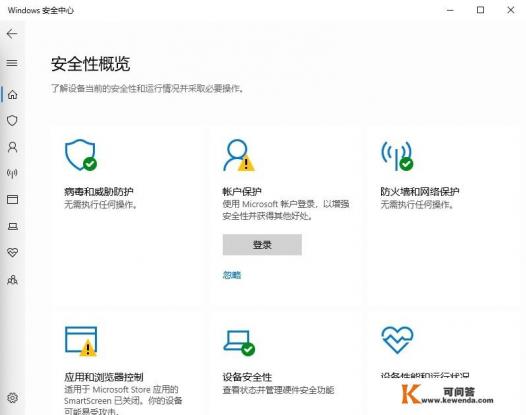
- 打开【开始】菜单,在列表中找到【Windows 安全中心】,点击进入。
- 进入【Windows 安全中心】窗口后,在界面左侧内容中点击【病毒和威胁防护】。
- 在右侧的扫描选项中,根据个人需求设定扫描范围和方式,目前有四种选择,设置完成后,点击【立即扫描】。
- 扫描完成后,点击下方的【管理设置】,开启实时保护功能。
评价Windows Defender自带的杀毒软件
Windows Defender是Windows 10系统自带的强大杀毒软件,具有简洁、占用系统资源低、无广告等特点。
德国知名安全研究机构的测试与评价
德国知名安全研究机构AV-TEST对Windows Defender进行了测试,结果显示该杀毒软件能够有效保护电脑,查杀效果特别显著。
Windows Defender的性能与防御能力
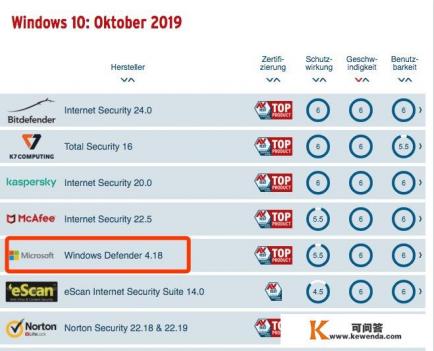
作为Windows 10系统自带的安全软件,Windows Defender与系统的匹配程度最高,自身的防御性能显著,在2000个恶意样本检测中,仅有2个逃过了检测,显示出强大的防御能力。
使用体验与建议
使用过Windows 10的用户都知道,安装新软件或电脑安装杀毒软件时,通常会提示安全限制,这意味着当安装了部分安全系数不高的软件时,会自动给出一个使用限制,对于使用IE浏览器下载软件或压缩包的用户来说,如果软件有潜在风险也会提醒用户注意。
win10自带的杀毒系统以其简洁、高效、精准的特性受到用户好评,反观其他第三方杀毒软件,虽然功能多样,但所需的物理内存也较大,对于需要保护电脑的用户来说,win10自带的杀毒系统是一个值得考虑的选择。
总结与建议

win10自带的Windows Defender是一款特别优秀的杀毒软件,它具有强大的本地查杀和云查杀功能,查杀精准且没有广告,对于那些经历过国内流氓杀毒软件行为的人来说,使用它是一种清流体验。
在使用过程中,建议不要依赖第三方杀毒软件,而是选择官方提供的Microsoft Security Essentials等免费下载软件,这些软件安装简单、使用方便且随时更新,可以确保计算机受到最新技术的保护,也要注意合理设置扫描范围和方式,确保电脑的安全。
对于那些需要频繁使用电脑的用户来说,还可以考虑开启实时保护功能,确保电脑始终处于最佳状态。
